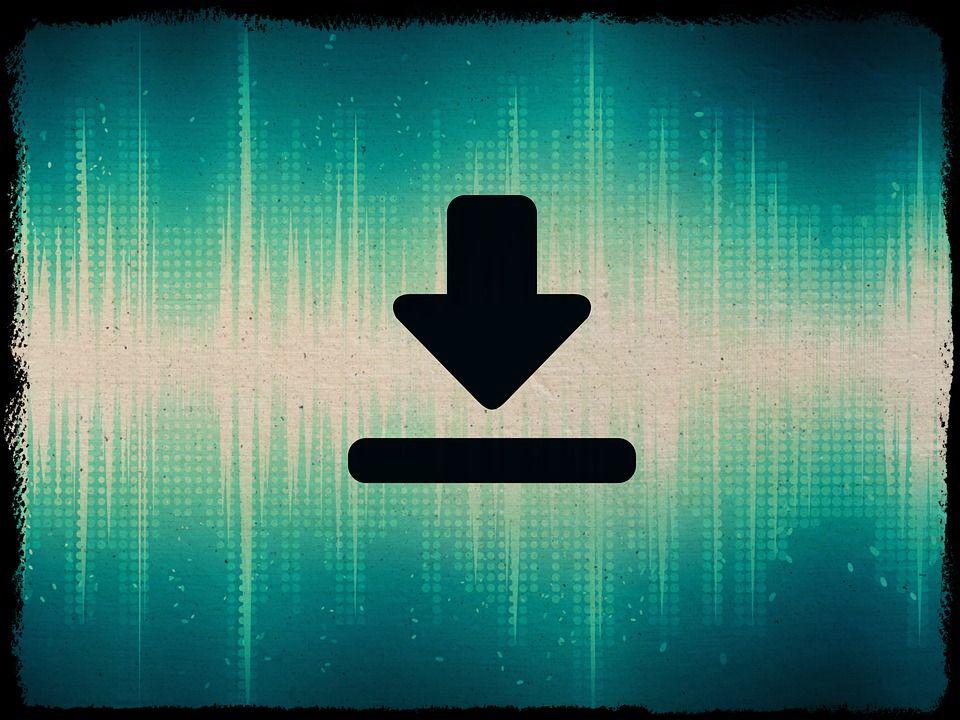Il peer to peer conosciuto anche con l’abbreviazione di P2P è un sistema che permette a utenti di tutto il mondo di condividere qualunque file musicale, film, programmi televisivi, giochi per le principali piattaforme di gioco e diversi altri file.
Nei primi anni del 2000 valeva l’equazione P2P = eMule. Negli ultimi anni, però, sono aumentati notevolmente i siti per scaricare torrent in completa sicurezza e la base utenti eMule è sicuramente calata.
Nonostante la community si sia ridotta, moltissimi file sono ancora oggi rintracciabili solo ed esclusivamente sul vecchio mulo elettronico. Anche per questo motivo abbiamo deciso di realizzare una guida dove ti spiegheremo passo passo come installare eMule e scaricare i file.
Indice dei contenuti
Come installare eMule sul PC
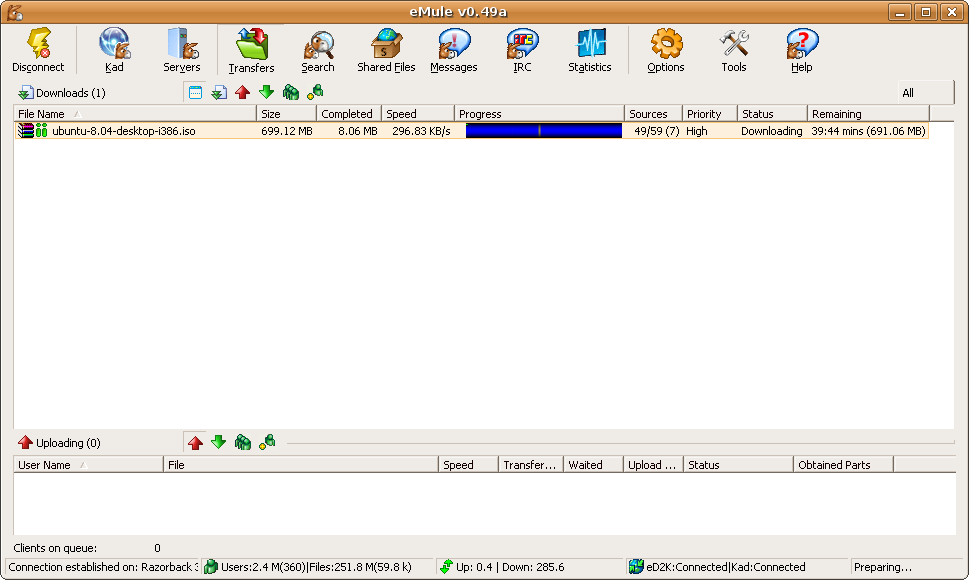
Per installare eMule devi andare sul sito ufficiale del progetto e cliccare sulla sezione Download. Potrai scegliere tra le versioni ufficiali e community. La versione ufficiale è stata rilasciata, per l’ultima volta, nel lontano Aprile 2010 presenta falle maggiori rispetto a quella community, dove molti sviluppatori hanno contribuito a introdurre migliorie in questi anni. Per questo motivo ti consiglio di installare questa versione se vuoi usare eMule in piena sicurezza.
Dopo aver cliccato due volte sopra l’icona, si aprirà la finestra per l’installazione del programma. Segui la procedura accettando le varie richieste del programma vai avanti cliccando accetto o avanti fino ad arrivare alla parola Fine.
Adesso apri eMule e clicca su Consenti l’accesso ad Internet: in questo modo potrai poi effettuare il download dei file che preferisci.
Accedi alla configurazione guidata di Emule e metti il segno di spunta su Connetti automaticamente emule al suo avvio.
Ti verrà anche chiesto impostare i numeri delle porte di eMule per effettuare il download e l’upload dei file. Il mio consiglio è quello di non modificare in alcun modo le porte. Se riscontrerai problemi di connessione significa che dovrai aprire manualmente le porte del router.
Dopo di ché clicca sulla voce “Vuoi che emule gestisca le priorità dei file in download e in upload”: in questo modo sarà emule stesso a gestire i programmi che scarichi o che carichi sul programma peer to peer.
Infine, devi scegliere a quali reti P2P vuoi che si connetta eMule. Questo programma può connettersi sia alla rete eD2K che alla rete Kad: puoi scegliere entrambe oppure selezionare solo quella che preferisci. Tra le due opzioni ti consiglio i server eD2K, visto che permettono una connessione e un download più veloce.
Adesso che hai compiuto l’intera procedura potrai finalmente iniziare a utilizzare eMule sul tuo PC e accedere al download dei file.
Come scaricare da eMule

Dopo aver letto come installare eMule sicuramente sarai curioso di scoprire come poter scaricare i tuoi file con questo programma.
Vai in alto sulla barra di navigazione, dove trovi scritto cerca: cliccando su questa barra di navigazione potrei digitare il nome di ciò che stai cercando.
Scritto il nome del film, libro o serie TV che stai cercando adesso devi selezionare la rete. Puoi scegliere Kad Rete o Global Server in base a dove vuoi ricercare il file se su Kad o su eD2K: ti consiglio di leggere la nostra guida sui migliori forum e siti web contenenti link ed2k verificati in modo da scaricare file in totale sicurezza. Infine fai clic sul pulsante Inizia per avviare la ricerca.
eMule inizierà così a fare la ricerca in pochi secondi: la velocità può dipendere dalla vostra connessione e dall’intasamento della rete.
Quando sarà terminata la ricerca troverai diversi file da poter scaricare gratuitamente sul tuo PC. Per individuare il file che eMule scaricherà più velocemente dovrai cliccare su Dimensione e fonti: guarda il numero di fonti e scegli quello che ne ha di più, visto che maggiori sono le fonti più veloce sarà il download dei contenuti.
Una volta scelto il file che preferisci o che ha maggiori fonti, per poter avviare il download dovrai semplicemente fare un doppio click direttamente sul file che hai scelto. In questo modo partirà automaticamente il trasferimento del file. Questa operazione sarà completata quando la barra di download diventerà completamente verde.
Una volta terminato il download potrai trovare il programma che hai scaricato direttamente sul desktop del tuo PC.